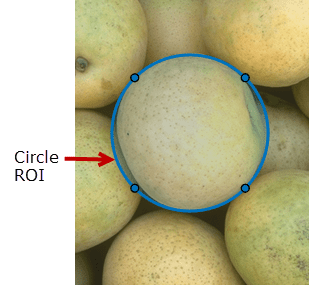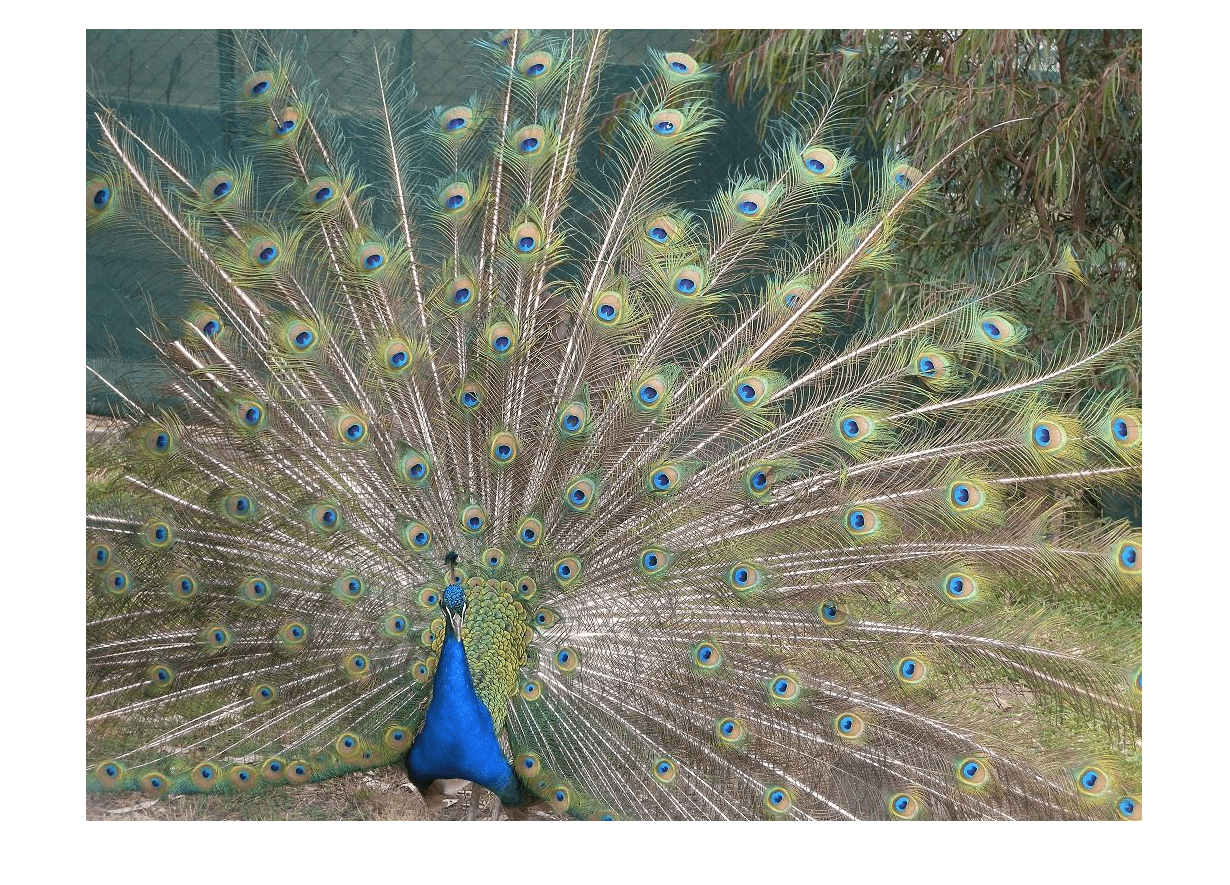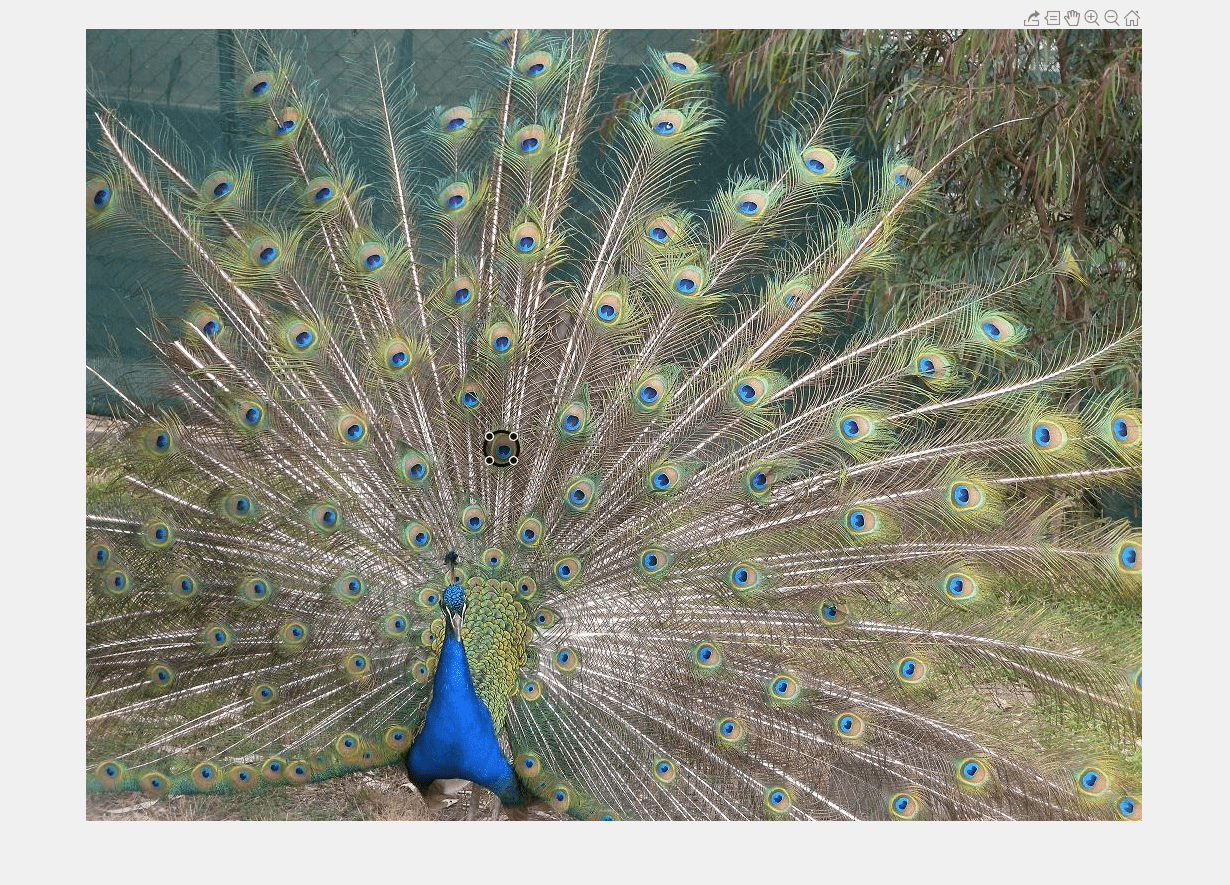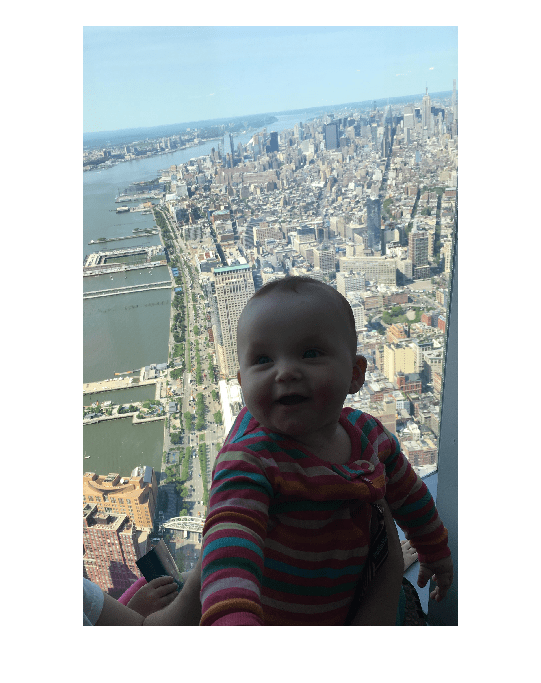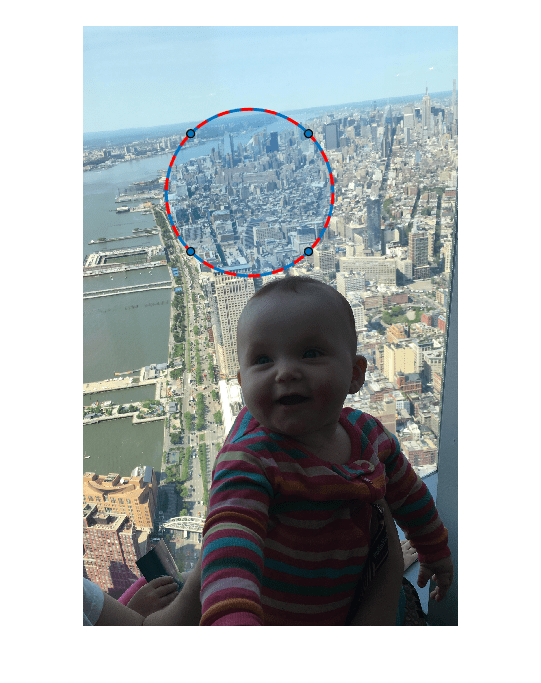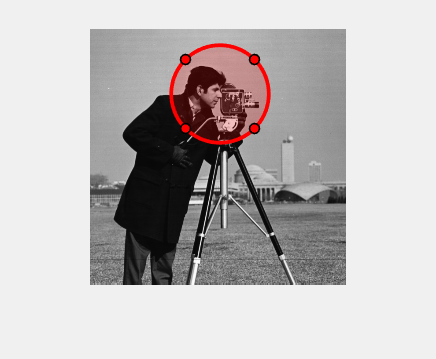drawcircle
カスタマイズ可能な円 ROI の作成
説明
roi = drawcircle(___,Name=Value)
例
入力引数
名前と値の引数
出力引数
ヒント
ROI は、キーボード ショートカットを含む以下の対話性をサポートします。
動作 キーボード ショートカット ROI の描画をキャンセルする。 Esc キーを押します。関数は Positionプロパティが空の有効な ROI オブジェクトを返します。ROI をサイズ変更する。 ポインターを円のいずれかの頂点に配置し、クリック アンド ドラッグします。ROI の縦横比は一定 (1:1) に維持されます。
ROI を移動する。 ROI 上にポインターを配置します。ポインターが花形に変わります。ROI をクリック アンド ドラッグします。 ROI を削除する。 ROI 上にポインターを配置し、右クリックしてそのコンテキスト メニューを表示します。メニューから [円の削除] を選択します。関数 deleteを使用して ROI を削除することもできます。関数
drawcircleは、Circleオブジェクトを作成します。オブジェクトを作成した後に、これらのオブジェクト機能を使用して ROI の形状、位置、外観、および動作を変更できます。Capability サポート オブジェクト プロパティ ROI オブジェクトには、ROI の形状、位置、外観、および動作を指定するプロパティが用意されています。ROI オブジェクトを作成した後に、ドット表記を使用してプロパティを変更します。
たとえば、
roiの色を黄色に変更するには、そのColorプロパティを設定します。roi.Color = 'yellow'オブジェクト関数 ROI オブジェクトには、ROI を操作するオブジェクト関数が用意されています。たとえば、ROI の作成後、MATLAB コマンド ラインを一時停止する場合は、関数 waitを使用します。イベント通知 ROI オブジェクトは、ROI に対してクリックや移動などの特定のイベントが発生したときに、そのイベントをコードに通知することができます。イベント通知を受け取るには、"リスナー" を設定します。ROI がリスナーを通じてアプリケーションに通知するとき、イベントに固有のデータを返します。たとえば、
ROIMovedイベントの場合、ROI オブジェクトはその以前の位置と現在の位置を返します。イベントが発生したときに実行されるコールバック関数を指定できます。イベント リスナーを
Circleオブジェクトと共に使用する例については、円 ROI イベントのリスナーの設定を参照してください。